Olá pessoas! Hoje trago a vocês um desses truques úteis de que todos gostamos e que podem nos tirar de problemas em mais de uma ocasião. Se você trabalha com o pacote Microsoft Office durante seu dia de trabalho no escritório, na escola, na universidade ou em casa, certamente você já teve a necessidade de extrair as imagens de um documento do Word por exemplo, eu pergunto: como você resolveu?
A primeira opção que pode ocorrer é fazer uma captura de tela com a tecla «.Captura de tela» (Print Screen) e depois corte-o no Paint para finalmente salvá-lo. Ou se você preferir automatizar, talvez tenha ido ao todo-poderoso Google procurar um programa gratuito que faça essa tarefa, que existem muitos, mas você realmente não precisa deles, nem precisa imprimir uma tela.
Como alternativa, proponho 3 métodos interessantes que de repente você não sabe, mas que você deve tentar o mais rápido possível e escolher o que você mais gosta, sem mais introdução vamos bagunçar 😉
Método I - Alterar a extensão
Método II - Salvar como página da web
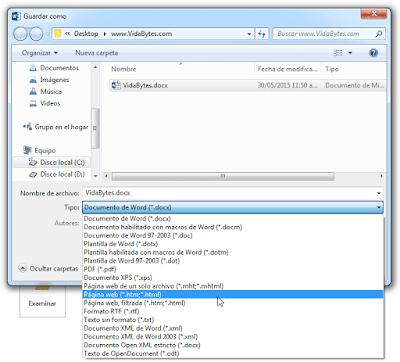
Com isso consegue-se que o arquivo dada a sua nova estrutura seja dividido e em seu conteúdo encontremos as imagens extraídas intactas e mantendo a qualidade original. No gif a seguir você pode ver como seria o resultado final.

Método III - Copiar para Power Point
Esta é outra opção inteligente que vale a pena considerar, consiste em copiar as imagens de um documento para o Power Point e aí clicar com o botão direito na imagem e escolher a opção «Salvar como imagem ...".
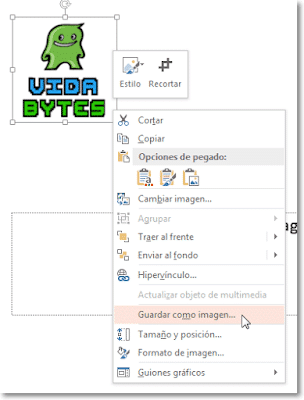
Por fim, escolha o formato com o qual queremos salvar a imagem para nossa equipe.

Isso é tudo! Você tem em uma bandeja de prata 3 maneiras de salvar a imagem de um documento, qual preferes? Se você achar esta informação útil, agradeceria se você pudesse compartilhá-la em suas redes sociais favoritas ou deixar um comentário 😀